Джойстик PlayStation 4 является одним из самых популярных игровых контроллеров, который не только отлично подходит для игр на консоли PS4, но также может быть использован с другими устройствами, такими как ПК или смартфон. Подключение джойстика через Bluetooth позволяет беспроводно управлять игровыми процессами и наслаждаться полной свободой движений.
В данной статье мы расскажем, как подключить джойстик PS4 к устройству через Bluetooth и настроить его для оптимальной работы. Это простой процесс, который не займет много времени, но требует выполнения нескольких последовательных шагов. Следуя нашей подробной инструкции, вы сможете быстро подключить джойстик и начать наслаждаться игровыми преимуществами.
Примечание: перед тем, как начать подключение, необходимо убедиться, что ваше устройство поддерживает Bluetooth и у вас есть актуальная версия операционной системы. Также убедитесь, что аккумулятор джойстика полностью заряжен или используйте кабель USB для подзарядки во время процесса подключения.
Как подключить джойстик PS4
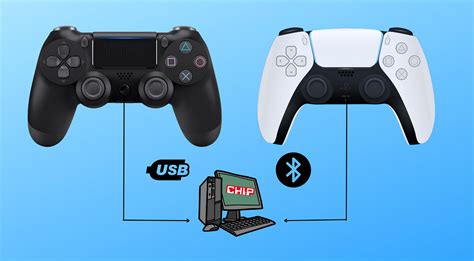
Для подключения джойстика PS4 к компьютеру или другому устройству с помощью Bluetooth следуйте инструкциям ниже:
- Убедитесь, что джойстик PS4 полностью заряжен, чтобы избежать проблем с подключением.
- На вашем компьютере или другом устройстве откройте меню настроек Bluetooth.
- На джойстике PS4 одновременно нажмите и удерживайте кнопки "Share" и "PS" до тех пор, пока световая полоска не начнет мигать быстро.
- В меню настроек Bluetooth на вашем устройстве найдите и выберите "Поиск устройств".
- После того, как ваше устройство обнаружит джойстик PS4, щелкните на нем и подтвердите пароль (обычно 0000 или 1234).
- Подключение завершено! Теперь ваш джойстик PS4 подключен через Bluetooth и готов к использованию.
Обратите внимание, что в некоторых случаях могут потребоваться дополнительные драйверы или программное обеспечение для корректного подключения джойстика PS4 через Bluetooth. Убедитесь, что ваше устройство поддерживает подключение джойстика по Bluetooth и обновите необходимые драйверы, если это требуется.
Теперь вы можете наслаждаться игрой со своим джойстиком PS4, не привязывая его к компьютеру или устройству проводами!
Подготовка к подключению

Перед тем как начать процедуру подключения джойстика PS4 через Bluetooth, необходимо выполнить несколько простых шагов:
| Шаг 1 | Убедитесь, что ваш джойстик PS4 полностью заряжен или подключен к источнику питания при помощи кабеля USB. Это важно, чтобы устройство было готово к подключению и работало стабильно в процессе взаимодействия с вашим устройством. |
| Шаг 2 | Убедитесь, что Bluetooth на вашем устройстве, к которому вы хотите подключить джойстик, включен и функционирует корректно. Обычно управление Bluetooth-настройками производится через системные настройки устройства. В случае специфических моделей устройств рекомендуется посмотреть дополнительную информацию о настройках Bluetooth в руководстве пользователя. |
| Шаг 3 | Убедитесь, что ваш джойстик PS4 находится в режиме пары. Для этого нажмите и удерживайте кнопку "Share" вместе с кнопкой "PS" до тех пор, пока подсветка контроллера не начнет мигать быстро. Это означает, что джойстик готов к подключению. Время, необходимое для включения режима пары, может варьироваться в зависимости от вашей модели джойстика. |
| Шаг 4 | Учетная запись устройства, к которому вы планируете подключить джойстик, должна иметь соответствующие привилегии для работы с Bluetooth-устройствами. Проверьте настройки безопасности и гарантируйте, что Bluetooth подключение разрешено. |
Включение Bluetooth на PS4

Прежде чем подключить джойстик PS4 через Bluetooth, необходимо убедиться, что функция Bluetooth включена на вашей консоли. Следуйте этим простым шагам:
Шаг 1: Включите вашу консоль PS4 и нажмите на кнопку "Включить" на вашем геймпаде PS4 для входа в меню.
Шаг 2: На главном экране PS4 найдите и выберите "Настройки" с помощью ползуна курсора на геймпаде.
Шаг 3: В меню "Настройки" выберите "Управление устройствами" и затем нажмите "Соединить устройство" и "Bluetooth".
Шаг 4: Во время этого шага на вашем геймпаде PS4 появится синяя подсветка, что означает, что он в режиме Bluetooth готов к подключению.
Шаг 5: Теперь ваша консоль PS4 находится в режиме ожидания и готова принять сигнал Bluetooth от вашего джойстика PS4.
Помните, что после использования Bluetooth вы всегда можете отключить его, если не намерены продолжать играть с геймпадом, связанным через Bluetooth.
Подключение джойстика через Bluetooth

Подключение джойстика PS4 к устройству через Bluetooth может быть полезно в случае использования джойстика для игр на персональном компьютере или других устройствах с поддержкой Bluetooth. Вот пошаговая инструкция, которая поможет вам выполнить это подключение:
- Включите джойстик PS4. Нажмите на кнопку "PS" в верхней части джойстика, чтобы включить его.
- Включите режим Bluetooth на джойстике. Удерживайте кнопки "PS" и "Share" на джойстике одновременно, пока индикатор не начнет мигать синим цветом. Это означает, что джойстик находится в режиме Bluetooth.
- Откройте настройки Bluetooth на устройстве. Найдите и откройте раздел настроек Bluetooth на вашем устройстве.
- Включите Bluetooth на устройстве. Если Bluetooth уже включен, пропустите этот шаг.
- Подключите джойстик к устройству. Найдите в списке доступных устройств джойстик PS4 и выберите его для подключения. Если устройство требует пароль, введите "0000" или "1234".
- Дождитесь завершения подключения. Когда джойстик успешно подключен к устройству, индикатор на джойстике перестанет мигать и останется постоянным синим.
После выполнения этих шагов ваш джойстик PS4 будет подключен к устройству через Bluetooth и готов к использованию в совместимых играх или приложениях.
Обратите внимание, что некоторые устройства могут иметь незначительные отличия в процессе подключения джойстика PS4 через Bluetooth. Узнайте у производителя своего устройства, как правильно подключить джойстик через Bluetooth для вашей конкретной модели устройства.
Проверка соединения

После того, как вы успешно подключили джойстик PS4 к своему устройству через Bluetooth, рекомендуется выполнить проверку соединения, чтобы убедиться, что все работает исправно. Для этого можно воспользоваться специальным приложением или игрой, поддерживающей использование джойстика PS4.
Запустите выбранное приложение или игру и проверьте работу всех кнопок и стиков джойстика. Проверьте, реагируют ли кнопки на нажатия, а стики – на движения в разные стороны. Если все работает корректно, значит, соединение было успешно установлено.
Если же вы замечаете проблемы с работой джойстика, попробуйте перезапустить устройство и повторить процесс подключения. Также стоит убедиться, что ваше устройство и джойстик находятся достаточно близко друг к другу для стабильного соединения по Bluetooth.
Настройка джойстика PS4

Для подключения джойстика PS4 через Bluetooth необходимо выполнить несколько простых шагов:
Шаг 1: | Включите Bluetooth на вашем устройстве, например, смартфоне или компьютере. |
Шаг 2: | На джойстике PS4 одновременно нажмите и удерживайте кнопки "PS" и "Share" до тех пор, пока контроллер не начнет мигать синим цветом. |
Шаг 3: | На вашем устройстве найдите список доступных устройств Bluetooth и выберите джойстик PS4 из списка. |
Шаг 4: | После успешного подключения джойстика PS4 будет готов к использованию. Вы можете проверить его работоспособность, запустив игру или другое приложение, поддерживающее контроллер. |